Noņem Trovi (Noņemšānas gids) - Oct 2018 atjaunināšana
dzēšanas instrukcija
Kas ir Trovi?
Trovi – pāradresācijas vīruss, kurš izmanto nelegālas metodes, lai pārvirzītu upurus uz sponsorētām vietnēm.
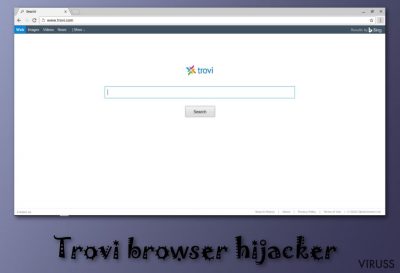
Trovi ir ļoti apšaubāma meklētājprogrammatūra, kas ir iekļauta “pārlūku pārtvērēju” kategorijā, jo tā nepārtraukti pāradresē uz bēdīgi slaveno trovigo.com vietni. Turklāt šī PNP pievieno komerciālu saturu lietotāja favorītvietņu sarakstam nolūkā ģenerēt saviem izstrādātājiem ClientConnect Ltd. uz klikšķiem balstītu ienākumu. Vīrusa dēļ nav iespējams izmantot pārlūkprogrammatūru tikpat ērti, kā tas bija pirms Windows vai MacOS sistēmas inficēšanas. Vīrusu pirmoreiz ievēroja 2014. gadā. Sākotnēji vietne pārvirzīja lietotājus uz Trovi.com. Šobrīd šis domēns ir slēgts, taču tas nenozīmē, ka pāradresācija nav iespējama, šim vīrusam esot klātesošam sistēmā. Ja esat ievērojuši izmaiņas visu izmantoto pārlūku sākumlapās un noklusētajās meklētājprogrammās, ir skaidrs, ka jums ir darīšana ar pārlūku pārtvērēju.
| Nosaukums | Trovi |
|---|---|
| Tips | Pārlūka pārvērējs |
| Apakštips | Potenciāli nevēlama programma |
| Ietekmētie pārlūki | Chrome, Firefox, Safari, IE u.c. |
| Saistītās meklētājvietnes | trovigo.com |
| noteikts kā |
|
| Pazīmes | Pāradresācija uz sponsorētām vietnēm, vairākas reklāmas biežāk lietotajās mājaslapās, jaunu grāmatzīmju pievienošana u.tml. |
| Izplatīšanas metodes | Balstās uz komplektēšanu. Darbojas ar HyperCam, VLC Player, BsPlayer u.c. |
| Likvidēšana | Instalējiet FortectIntego, lai veiktu sistēmas skenēšanu un pārliecinātos, vai datorā ir kāds pārlūka pārtvērējs. |
Būtiskākais jautajums pēc inficēšanās ar pārtvērējvīrusu ir šāds: vai jūs varat vai nevarat uzticēties Trovi sniegtajiem meklētāja rezultātiem? Saskaņā ar 2spyware pētnieku komandas viedokli atbilde ir “Nevar”. Jums nevajadzētu pakļaut sevi riskam, ignorējot pārlūkā notikušās pārmaiņas. Lai arī var šķist, ka rezultātus nodrošina Bing, tie tik un tā var būt inficēti ar dažāda veida komerciālu saturu, ar kura palīdzību lietotājus mēģina pārvirzīt uz sponsorētām vietnēm.
Dažādu “apkārtceļu” veidā, Trovi vīruss var ļoti viegli iekļūt Windows un Mac operētājsistēmās, jo tā izplatīšanai tiek izmantota programmu komplektēšana. Kolīdz tas ir iefiltrējies sistēmā, tas var uzsākt lietotāju izsekošanu, lai uzzinātu vairāk par viņu gaumēm un interesēm. Visbiežāk pārtvērēji, reklāmprogrammatūras un līdzīga veida PNP ir izveidoti tā, lai ievāktu ar personu identificējošu informāciju nesaistītus datus. Taču šī pārtvērēja Privatuma politikā iekļauti punkti par to, ka programma var arī ievākt lietotāja personīgos datus:
However, the data collected may include personally identifiable information or personal data as such terms are defined under applicable laws (“PII” or “Personal Information”) as a necessary part of using the Software & Services.
Kamēr vien nav garantijas, ka PNP izstrādātāji nedalās lietotāju datos ar trešajām pusēm, jums vajadzētu dzēst Trovi no Safari un jebkādām citām pārlūkprogrammām. Turklāt – šķiet, ka vīrusa izstrādātāji ir iemanījušies ignorēt pieprasījumus no Do not Track pārlūka iestatījumiem (DNT), kuri ļauj atspējot izsekošanu no reklāmu tīkliem, sociāliem uzņēmumiem un citām ieinteresētajām pusēm.
Ņemiet vērā, ka jūs varat saskarties ar vairākām problēmām, cenšoties likvidēt Trovi no Mac un Windows. Līdzīgi kā vēl viens PNP, kas saucas Conduit, šis vīruss izmanto pārlūkprogrammas palīga objektus un tiem līdzīgas metodes, lai slēptu vīrusu no lietotājiem un kavētu tā likvidēšanu.
Lai veiktu pilno Trovi dzēšanu no Chrome, Safari, IE un citām skartajām pārlūkprogrammām, mēs iesakām pāriestatīt katru no pārlūkiem. Taču pirms tam ir nepieciešams atinstalēt vīrusu un jebkādas ar to saistītās lietotnes. Turklāt iesakām pārbaudīt sistēmu ar FortectIntego, lai noteiktu vai nav saglabājušies kādi failu elementi un potenciālie draudi.
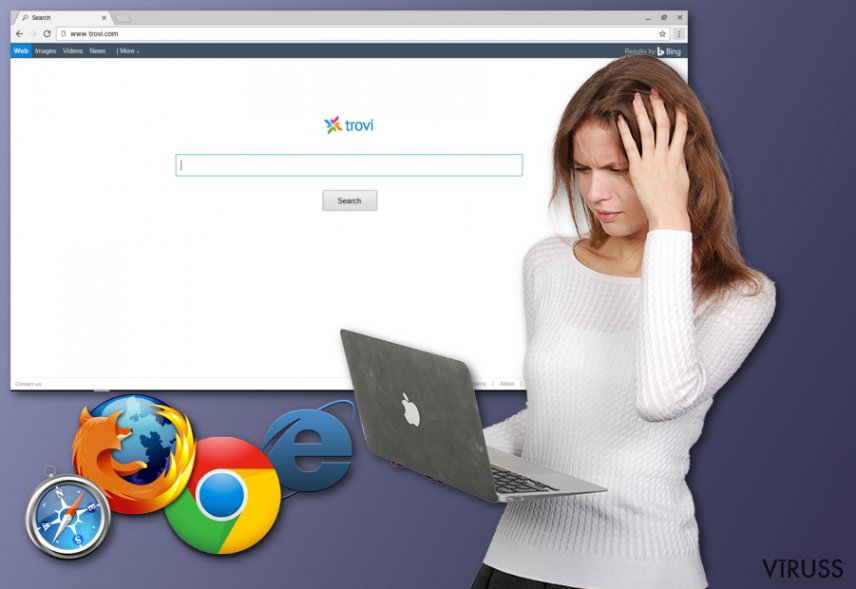 Trovi pārlūka pārtvērējs - PNP, kas izmanto komplektēšanas metodi, lai iekļūtu datorā.
Trovi pārlūka pārtvērējs - PNP, kas izmanto komplektēšanas metodi, lai iekļūtu datorā.
Šī pārlūka pārtvērēja izmantotās iefiltrēšanās metodes
Pastāv diezgan liela iespēja, ka neesat ievērojuši, kā šis pārlūka pārtvērējs iekļuvis jūsu datorā. Tas ir tādēļ, ka šī viltīgā programma tiek izplatīta komplektos ar citām bezmaksas programmatūrām, un to var ievērot tikai tad, ja rūpīgi sekojat līdzi bezmaksas programmatūras vai izplatāmprogrammatūras instalēšanas procesiem.
Galvenie fakti, kurus ņemt vērā, runājot par šī pārlūka pārtvērēja izplatīšanos:
- Saskaņā ar pētniekiem, šo vīrusu iespējams uzinstalēt kopā ar HyperCam, VLC Player, BsPlayer un daudzām citām programmām, kuras internetā ir pieejamas bez maksas. Šī metode saucas “komplektēšana”.
- Lai izvairītos no nevēlamiem elementiem, izvēlieties Pielāgoto/Uzlaboto (Custom/Advanced) instalēšanas režīmu un pievērsiet uzmanību tādām Bs Player un līdzīgu programmu instalēšanas procesa daļām kā “Uzstādīt XXX kā noklusēto mājaslapu” vai “Es piekrītu instalēt XXX kā noklusēto meklētājprogrammu”.
- Vairākas apšaubāmas vietnes var iekļaut nedrošus elementus, piemēram, inficētas reklāmas. Ja jums internetā patīk apmeklēt nezināmas vietnes, piemēram, Torrent lapas, vietnes pieaugušajiem u.tml., ir diezgan liela iespēja “uzķerties” uz pārlūka pārtvērēju. Izvairieties no agresīvām reklāmām, kas piedāvā bezmaksas paplašinājumus, rīkus, kas sola palielināt jūsu datora ātrumu, rīkjoslas u.tml.
Metodes, kā likvidēt Trovi no Mac un Windows
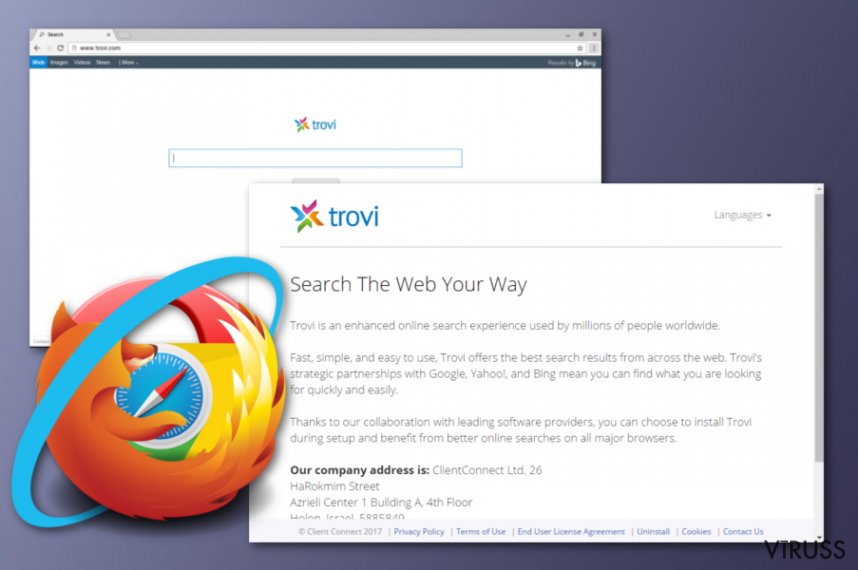
Ja vēlaties dzēst Trovi no Chrome, Safari un citiem pārlūkiem, jums vispirms būs nepieciešams tos atiestatīt. Taču vienmēr pastāv risks sastapties ar to pašu pārtvērēju pat pēc sistēmas pārstartēšanas. Lai to novērstu, nepieciešams ne tikai iztīrīt inficētās pārlūkprogrammas, bet arī atbrīvoties no visām sistēmā paslēptajām PNP. Vienkāršākais veids, kā to izdarīt, ir veikt pilnu sistēmas skenēšanu ar atjaunotas pretvīrusu programmatūras palīdzību. Tā atjaunos datora sistēmu, dzēšot jebkādas nevēlamas programmas.
Ja jums ir problēmas dzēst Trovi, izmantojiet zemāk uzskaitītās programmas. Tās ir pārbaudītas, izmēģinot šo PNP. Taču, ja jūs lietojat savu pretvīrusu programmatūru, ņemiet vērā, ka dažādas lietotnes savu vīrusu datubāzēs un pārbaudīto programmatūru sarakstā iekļauj dažādus failus un jūsu izmantotā programma var nespēt noteikt šo vīrusu. Esiet uzmanīgi un izmēginiet alterntīvus skenerus, ja šīs pārlūka pārtvērējs tik un tā atrodas jūsu datorā, pat pēc datora pārstartēšanas.
Ar FortectIntego palīdzību iespējams atbrīvoties no vīrusa radītajiem datu bojājumiem. Mēs iesakām SpyHunter 5Combo Cleaner un Malwarebytes, lai atklātu potenciāli nevēlamas programmas un vīrusus ar visiem to failiem un reģistra vienībām, kas ar tiem saistītas.
Manuālā Trovi dzēšanas instrukcija
Noņemiet Trovi no Windows sistēmām
Lai likvidētu Trovi no Windows, pārbaudiet nesen instalētās lietotnes un ar sekojošo soļu palīdzību atbrīvojieties no visām, kas ir aizdomīgas. Jums nepieciešams atinstalēt HyperCam, VLC Player, BsPlayer un citus līdzīgus vīrusus:
-
Noklikšķini uz Start → Control Panel → Programs and Features (ja lietojat Windows XP, klikšķini uz Add/Remove Programs).

-
Ja lietojat Windows 10 / Windows 8, ar labo peles taustiņu klikšķini uz ekrāna zemākā kreisā stūra. Kad parādās Quick Access Menu, izvēlies Control Panel un Uninstall a Program.

-
Atinstalē Trovi un ar to saistītās programmas
Mēgini atrast Trovi vai citas, nesen instalētas aizdomīgas programmas. -
Atinstalē tāš un klikšķini uz OK, lai saglabātu izmaiņas.

Noņemiet Trovi no Mac OS X sistēmas
Ja domājat par to, kā lividēt Trovi no sava Mac, iepazīstieties ar zemāk sniegtajām vadlīnijām. Dzēsiet visas MacOS lietotnes, kuras jūs nezināt vai kuru instalēšanu nevarat atminēties:
-
Ja lietojat OS X, klikšķiniet uz Go (kreisais augšējais stūris) un izvēlieties Applications.

-
Gaidiet līdz parādās Applications mape un meklējiet $2$s vai citas aizdomīgas programmas. Labais klikšķis uz katras no vietnēm un izvēlieties Move to Trash.

Noņemiet Trovi no Google Chrome
Lai likvidētu Trovi no Google Chrome, izmantojiet mūsu speciālistu izveidotās instrukcija. Ja vīruss atgriežas, izmantojiet automātiskās noņemšanas metodes.
-
Izdzēs ļāunprātīgos paplašinājumus
Atver Google Chrome, klikšķini uz izvēlnes ikonas (labais augšejais stūris) un izvēlies Tools → Extensions.
-
Izvēlies Trovi un citus ļaunprātīgos paplašinājumus un izvēlies miskastes ikonu, lai tos izdzēstu.

-
Noklikškini uz izvēlnes ikonas vēlvienreiz un Search sekcijā izvēlies Settings → Manage Search engines.

-
Kad esat iekš Search Engines..., dzēsiet ļaunprātīgās adreses. Jums vajadzētu atstāt tikai Google vai Jūsu izvēlēto mājaslapu.

-
Restartē Google Chrome
Klikškini uz izvēlnes ikonas (labais augšejais stūris iekš Google Chrome) un izvēlies Settings. -
Nobrauciet līdz lapas pašām beigām un klikšķiniet uz Reset browser settings.

-
Klikšķini uz Reset, lai apstiprinātu darbību un pabeigtu Trovi dzēšanu.

Noņemiet Trovi no Safari
Mēs esam sagatavojuši sekojošās vadlīnijas, lai palīdzētu jums lividēt šo PNP no Safari:
-
Noņem bīstamos paplašīnājumus
Atveriet Safari interneta meklētāju un klikškiniet uz Safari, kad esat izvēlnē. Kad esat to izdarījis, izvēlieties Preferences.
-
Izvēleities Extensions un meklējiet Trovi vai citas aizdomīgas vietnes. Klikšķiniet uz Uninstall, lai atbrīvotos no tām.

-
Restartē Safari
Atveriet Safari meklētāju un izvēlnē klikškinietuz Safari. Tad izvēlieties Reset Safari....
-
Tagad Jūs redzat detalizētu dialoga logu ar restartēšanas opcijām. Visas no opcijām parasti ir atķeksētas, bet Jūs varat specificēt, kuras Jūš vēlaties restartēt. Klikšķiniet uz Reset, lai pabeigtu Trovi noņemšans procesu.

Noņemiet Trovi no Microsoft Edge
Iztīriet Microsoft Edge, sekojot šīm vadlīnijām:
Attiestatīt Microsoft Edge iestatījumus (Pirmā metode)
- Atver Microsoft Edge aplikāciju un uzspied More ( trīs punkti ekrāna augšējā labajā stūrī)
- Uzspied Settings, lai atvērtu vairākas opcijas.
-
Kad atveras logs Settings, uzspied Choose what to clear pogu zem Clear browsing data opcijas.

-
Šeit izvēlies visu, jo vēlies izdzēst un uzspied Clear.

-
Labais klikšķis uz Start pogas (Windows logo). Šeit izvēlies Task Manager.

- Cilnē Processes, meklē Microsoft Edge.
-
Uzspied labo klikšķi un izvēlies Go to details opciju. Ja opcija Go to details nav redzama, uzspied More details un atkārto iepriekšējo soli.


-
Kad atveras Details cilne, atrodi visus ierakstus ar Microsoft Edge nosaukumu. Labais klikšķis katram ierakstam un izvēlies End Task, lai pabeigtu šos ierakstus.

Pārlūkprogrammas Microsoft Edge attiestatīšana (Otrā metode):
Ja Pirmā metode nepalīdzēja, tev nepieciešama progresīvā Edge attiestatīšanas metode
- Piezīme: Tev nepieciešams datu dublējums (backup) pirms metodes uzsākšanas.
- Atrodi šo mapi savā datorā
C:\Users\%username%\AppData\Local\Packages\Microsoft.MicrosoftEdge_8wekyb3d8bbwe. -
Atlasi katru ierakstu ,kas tajā saglabāts un uzspied labo klikšķi ar savu peli. Pēc tam Delete opciju.

- Uzspied Start pogu (Windows logo) un ieraksti window power Search my stuff rindā
-
Labais klikšķis uz Windows PowerShell un izvēlies Run as administrator.

- Administratorā: Atversies logs Windows PowerShell, ielīmē šo uzdevumu rindu pēc PS C:\WINDOWS\system32> un uzspied Enter :
Get-AppXPackage -AllUsers -Name Microsoft.MicrosoftEdge | Foreach {Add-AppxPackage -DisableDevelopmentMode -Register $($_.InstallLocation)\AppXManifest.xml -Verbose}
Kad šie soļi ir pabeigti, Trovi ir jābūt izdzēstam no tavas Microsoft Edge pārlūkprogrammas.
Noņemiet Trovi no Mozilla Firefox (FF)
Atjaunojiet Mozilla Firefox ar šo vadlīniju palīdzību:
-
Noņem bīstamos paplašīnājumus
Atver Mozilla Firefox, klikšķini uz izvēlnes ikonas (labais augšejais stūris) un izvēlies Add-ons → Extensions.
-
Izvēlies Trovi un citus aizdomīgos paplašīnājumus. Klikškini uz Remove, lai izdzēstu.

-
Restartē Mozilla Firefox
Klikšķini uz Firefox izvēlnes (augšejais kreisas stūris) un noklišķini jautājuma zīmi. Izvēlies Troubleshooting Information.
-
Tagad Jūs redzat Reset Firefox to its default state logu ar Reset Firefox pogu. Klikšķini pāris reizes lai pabeigtu Trovi noņemšanu.

Pēc tam, kad esat atinstalējis potenciāli nevēlamu programmu (PNP) un esat savedis kārtībās visus web meklētājus, mēs iesakam noskenet Jūsu datoru ar cienījamu anti-vīrusa programmu. Tas Jums palīdzēs tik vaļa no Trovi pēdējām vīrusapaliekām un atradīs citas parazītprogrammas vai iespējamās ļaunprātīgāš programmas Jūsu datorā Lai to izdarītu, Jūs varat izmantot mūsu vislabāk novērtētās pretvīrusu programmas: FortectIntego, SpyHunter 5Combo Cleaner vai Malwarebytes.




























